Questo articolo è stato scritto in collaborazione con il nostro team di editor e ricercatori esperti che ne hanno approvato accuratezza ed esaustività.
Il Content Management Team di wikiHow controlla con cura il lavoro dello staff di redattori per assicurarsi che ogni articolo incontri i nostri standard di qualità.
Questo articolo spiega come pubblicare un video di YouTube sull'applicazione di Snapchat usando un dispositivo Android. Per molti YouTuber, uno dei modi migliori per far sapere ai propri follower che hanno pubblicato un nuovo video è mostrare un'anteprima e mettere a disposizione il link. La buona notizia è che Snapchat ha una funzionalità che facilita parecchio questa procedura.
Passaggi
Copiare un Link di YouTube
-
1Apri l'applicazione di YouTube o visita https://www.youtube.com. L'icona dell'applicazione è raffigurata da un riquadro bianco con al centro un pulsante di riproduzione rosso e bianco. Se usi un browser, basta digitare www.youtube.com nella barra degli indirizzi.
-
2Cerca il video di YouTube che vuoi pubblicare. Puoi cercare video premendo sul simbolo della lente d'ingrandimento nell'angolo in alto a destra dell'applicazione e digitando parole chiave pertinenti. Una volta che avrai individuato il video che ti interessa nei risultati della ricerca, premi su di esso per aprirlo.
- Se il video è già stato aggiunto a una playlist o è stato pubblicato sul tuo canale, premi sulla scheda "Raccolta" nell'angolo in basso a destra dell'applicazione. Una volta che avrai aperto questa sezione, potrai selezionare "I tuoi video" per esaminare i tuoi contenuti o premere sulla playlist a cui è stato aggiunto il video.
-
3Premi sul pulsante Condividi. Una volta che trovato il video che desideri pubblicare, seleziona l'opzione "Condividi", che si trova direttamente sotto il titolo. L'icona "Condividi" raffigura una freccia grigia rivolta verso destra.
- Se hai intenzione di accedere al video usando un browser, puoi copiare il link premendo la barra degli indirizzi con un dito e selezionando "Copia" dal menu che appare.
-
4Premi sull'opzione Copia link. Una volta che avrai premuto sul pulsante "Condividi", apparirà una serie di opzioni. Seleziona "Copia link", che dovrebbe essere la prima opzione, con un'icona che raffigura un foglio di carta duplicato.Pubblicità
Pubblicare il Link su Snapchat
-
1Apri l'applicazione di Snapchat. Una volta che avrai copiato il link corretto, individua e apri l'applicazione di Snapchat. L'icona corrisponde a un fantasma bianco su sfondo giallo.
-
2Scatta una foto o gira un video su Snapchat. Tocca o premi il pulsante circolare bianco in fondo allo schermo per scattare una foto o girare un video. Questo ti consentirà di contestualizzare il video che intendi condividere.
-
3Seleziona il simbolo della graffetta dalle opzioni che si trovano a destra. Dopo avere realizzato lo snap, sul lato destro dello schermo vedrai una lista di icone. Premi su quella della graffetta.
-
4Premi su Consenti per mostrare i link copiati di recente. Per riuscire a condividere più facilmente i video di YouTube attraverso Snapchat, premi sul pulsante blu "Consenti" per autorizzare l'applicazione ad accedere ai link che hai copiato.
-
5Seleziona il video di YouTube da I miei appunti. A questo punto vedrai la lista dei link che hai copiato negli appunti. Il link copiato in precedenza dovrebbe apparire in cima allo schermo, quindi premi su di esso.
-
6Seleziona Allega allo snap. Verrai così reindirizzato all'anteprima del video che vuoi pubblicare su Snapchat. Se è questo il video che desideri condividere, premi sul pulsante blu "Allega allo snap", che si trova nella parte inferiore dello schermo.
- Se hai selezionato accidentalmente il link errato, premi sul pulsante per tornare indietro e ripeti il procedimento.
-
7Invia lo snap. Una volta che avrai allegato il video di YouTube allo snap, premi sul tasto blu con la freccia bianca nell'angolo in basso a destra dello schermo. Questo ti consentirà di aggiungere lo snap alla tua storia, oppure inviarlo a una persona o a un gruppo.Pubblicità
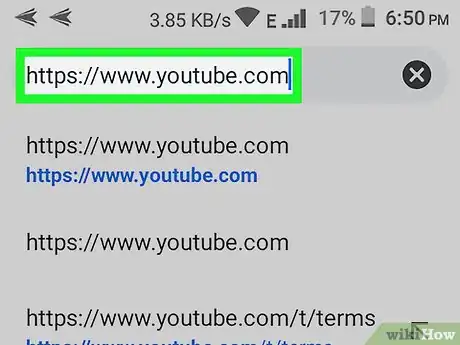

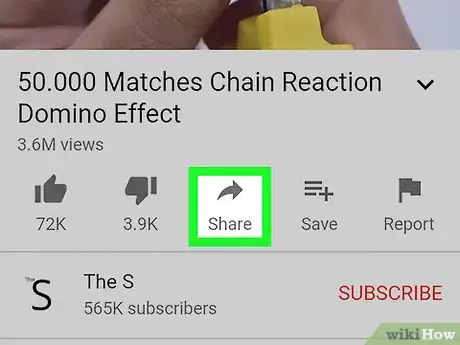
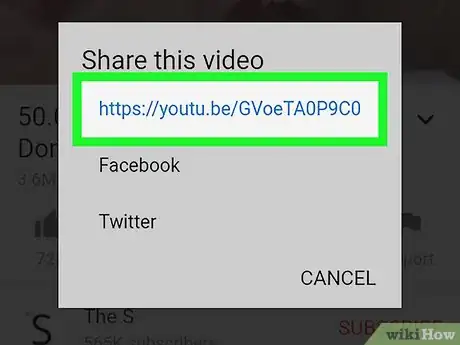

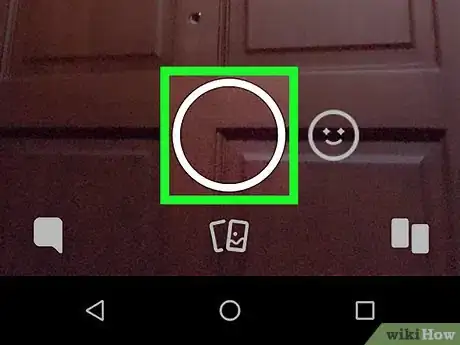
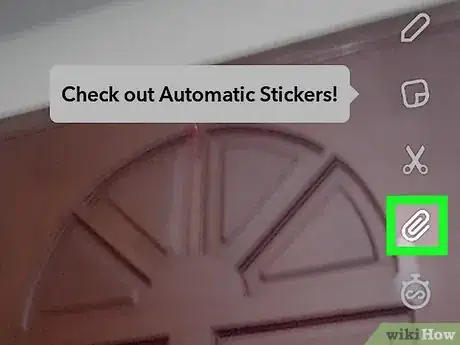
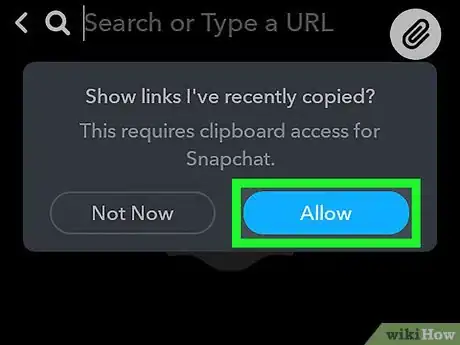
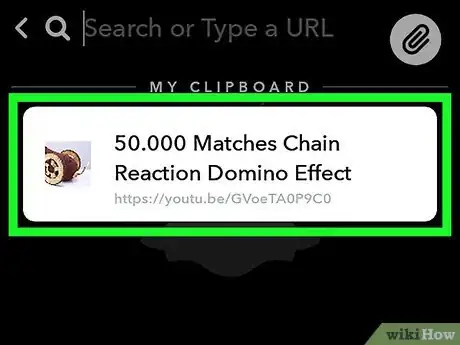
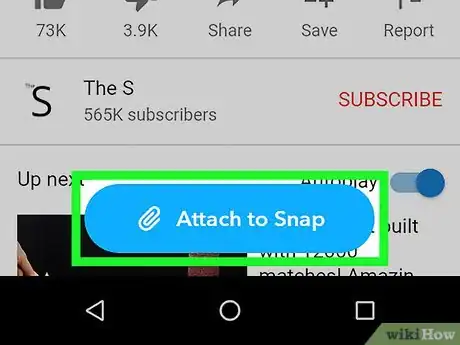



















Il Content Management Team di wikiHow controlla con cura il lavoro dello staff di redattori per assicurarsi che ogni articolo incontri i nostri standard di qualità.